win7 システムは優れたパフォーマンスと安定性を備えており、多くのネチズンに深く愛されています。 win7 システムのパフォーマンスと速度を最適化して向上させる方法を知りたいユーザーはたくさんいます。以下のエディタでは、win7 のパフォーマンスと速度を最適化する方法を説明します。
方法 1:
1. 特殊効果をオフにすると、メモリ使用量が削減され、Win7 の実行速度が向上します。

#2. 詳細なシステム設定 - パフォーマンス - 設定。
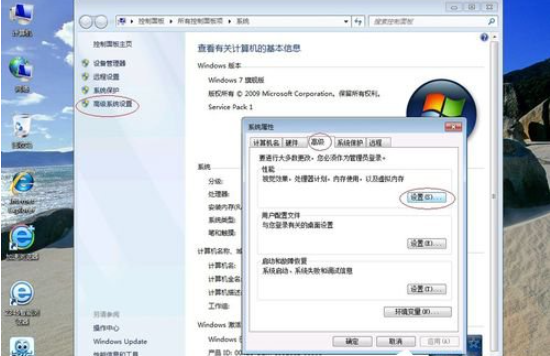
3. まず、最高のパフォーマンスが得られるように視覚効果を調整してから、「画面フォントのエッジを滑らかにする」、「ウィンドウとボタンの視覚スタイルを有効にする」、「デスクトップ上」を維持します。アイコンのラベルに影を使用する」を選択し、残りのチェックをすべて外します。終了を終了します。
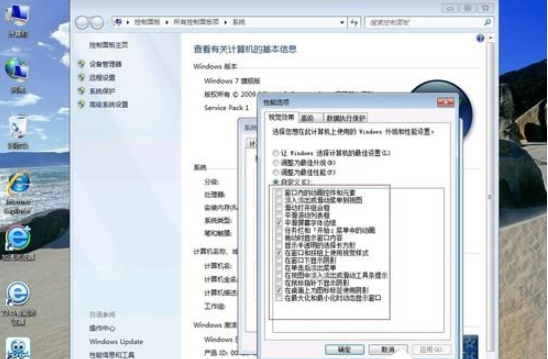
方法 2:
1. 画面上の空白スペースを右クリックし、画面解像度を選択します。
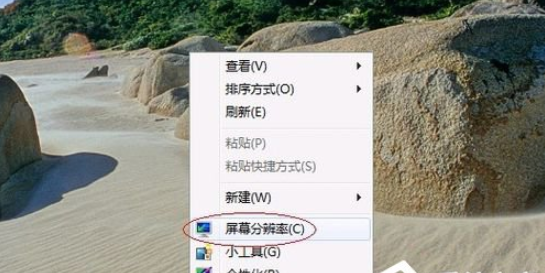
#2. 次に、テキストおよびその他の項目を拡大または縮小するを選択します。
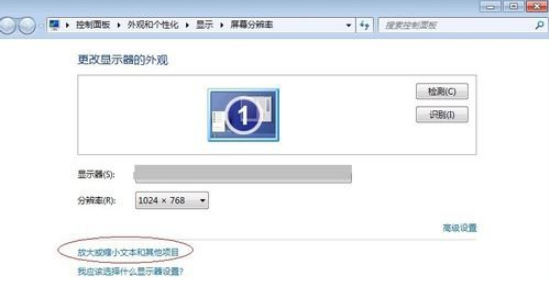
3. 次に、[カスタム テキスト サイズ] を選択します。
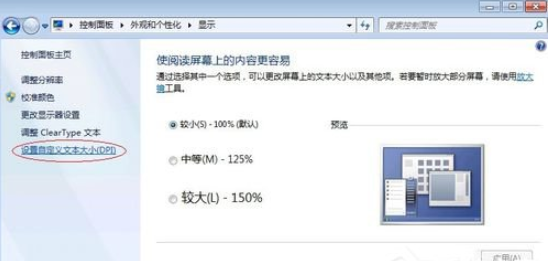
#4.「WinXP スタイルの DPI スケーリングを使用する」のチェックを外します。終了を終了します。
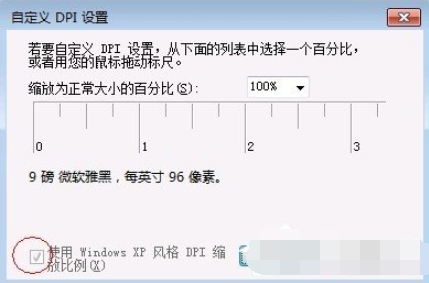
方法 3:
1. [コントロール パネル] - [簡単アクセス] - [ビデオ表示の最適化] を開きます。
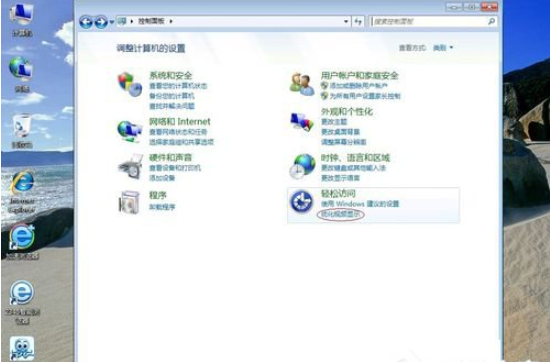
#2. この 2 つのチェックマークを付けておいてください。終了を終了します。
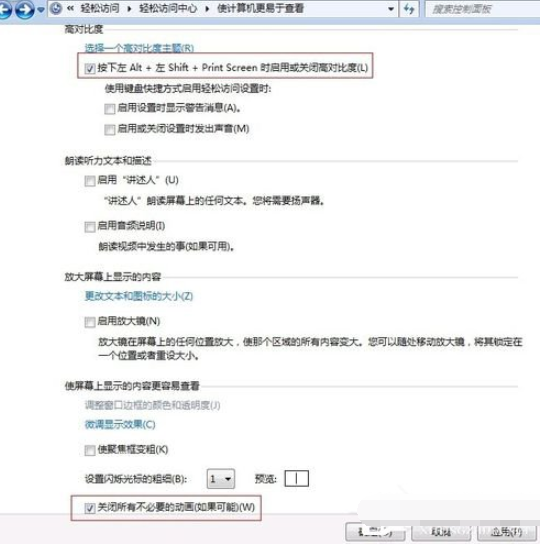
#上記は win7 のパフォーマンスと速度を最適化するためのいくつかの方法です。必要な場合はチュートリアルを参照して操作してください。
以上がwin7のパフォーマンスと速度を最適化する方法を教えますの詳細内容です。詳細については、PHP 中国語 Web サイトの他の関連記事を参照してください。